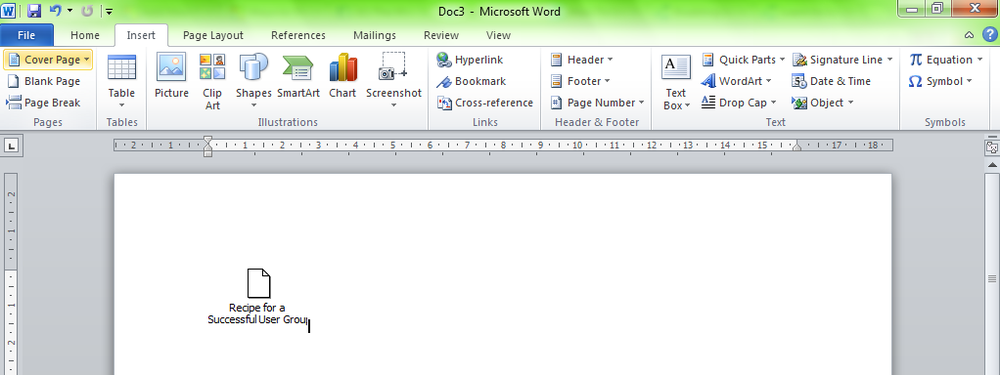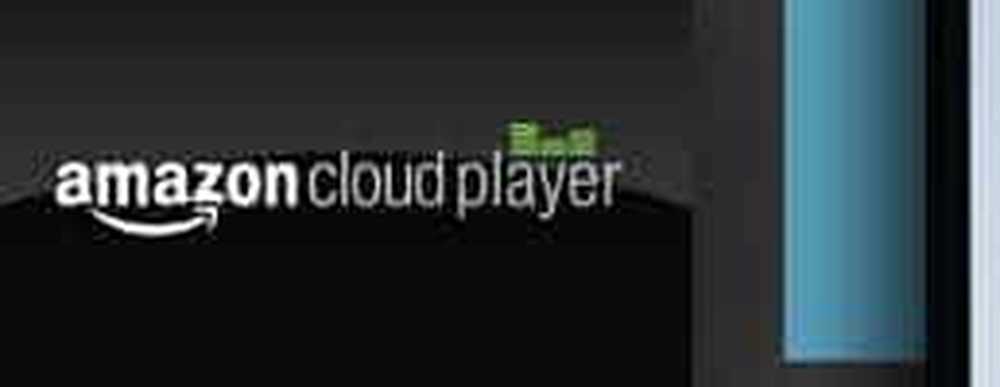So hören Sie Pandora als Desktop-Gadget in Windows 7 an

 Lieben Sie Pandora gerne, hassen Sie aber die Tatsache, dass Sie Ihren Browser geöffnet lassen müssen? Unzählige Male wurde mein Lieblingssong nur abgespielt, um sofort unterbrochen zu werden, als ich versehentlich das falsche Firefox-Fenster geschlossen habe. Eine Möglichkeit, Pandora "über den Browser hinaus" zu bringen, besteht darin, es als Gadget unter Windows 7 oder Vista auszuführen.
Lieben Sie Pandora gerne, hassen Sie aber die Tatsache, dass Sie Ihren Browser geöffnet lassen müssen? Unzählige Male wurde mein Lieblingssong nur abgespielt, um sofort unterbrochen zu werden, als ich versehentlich das falsche Firefox-Fenster geschlossen habe. Eine Möglichkeit, Pandora "über den Browser hinaus" zu bringen, besteht darin, es als Gadget unter Windows 7 oder Vista auszuführen.Als Gadget wird Pandora nie wieder von Browser-Pannen unterbrochen. Es läuft in einem kleinen Fenster (ca. 130 x 300 Pixel) direkt auf Ihrem Desktop. Das Gadget behält fast alle Funktionen der Web-App bei, und der minimalistische Ansatz ist meines Erachtens äußerst effizient.
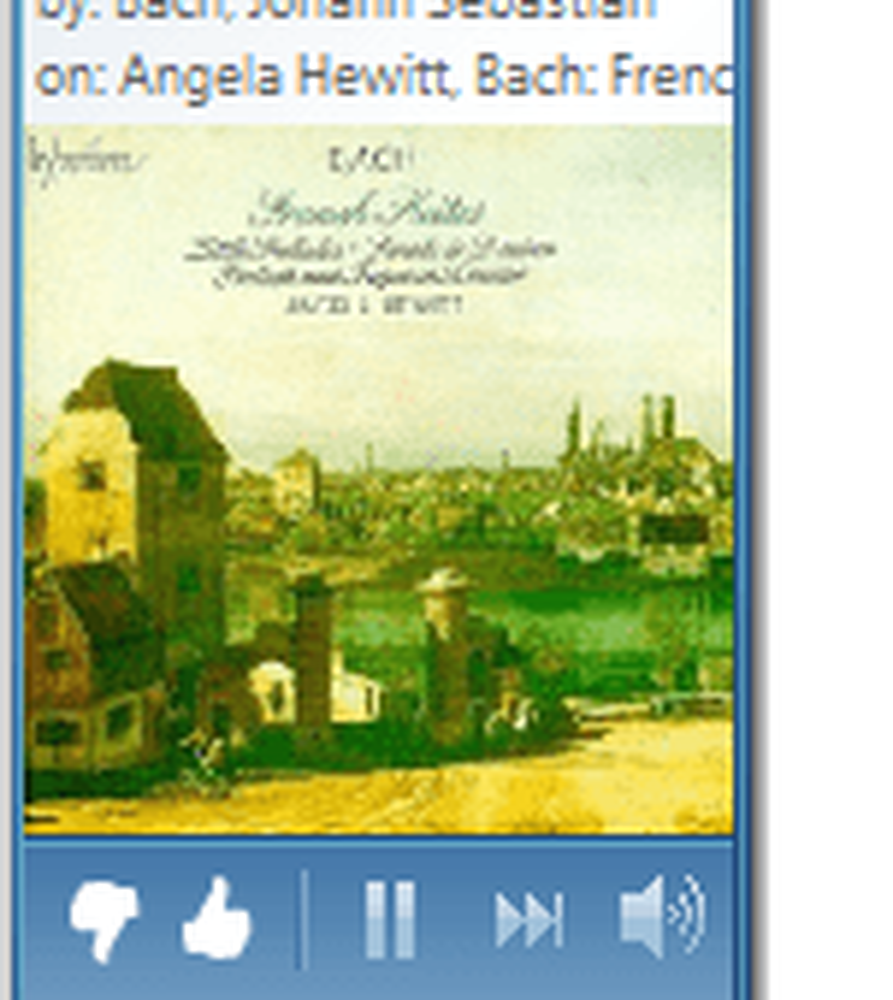
So richten Sie Pandora als Gadget unter Windows 7 ein
1. Herunterladen das Pandora Gadget von http://www.pandora.com/on-windowsgadget.
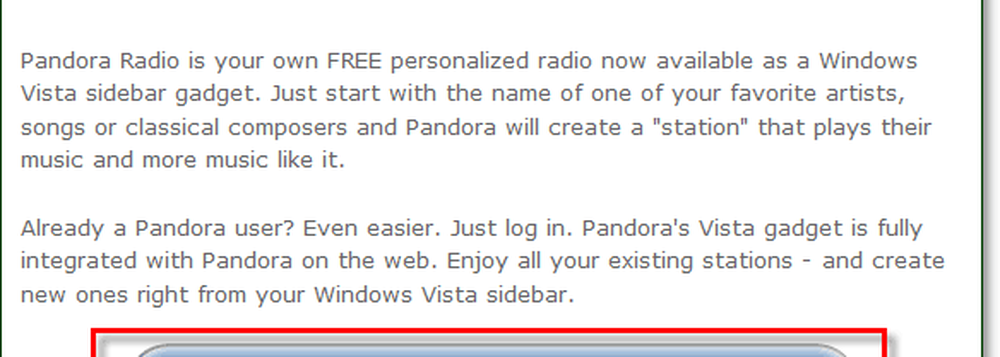
2. Lauf die heruntergeladene .gadget-Datei und Installieren es.
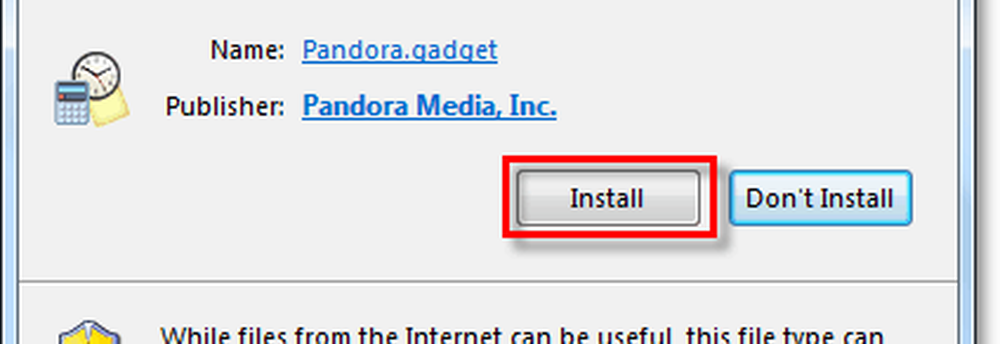
Das ist alles dazu. Nach der Installation sollten Sie es ausführen können und sofort mit dem Musikhören beginnen! Nun normalerweise. In meinem Fall bin ich auf einige Probleme gestoßen und ich zeige Ihnen, wie Sie diese lösen können.
Das Gadget benötigt die Flash-Version 9.0.115.0 oder höher.
Wenn Sie diese Nachricht sehen, gibt es zwei mögliche Gründe. Schauen wir uns zuerst an.
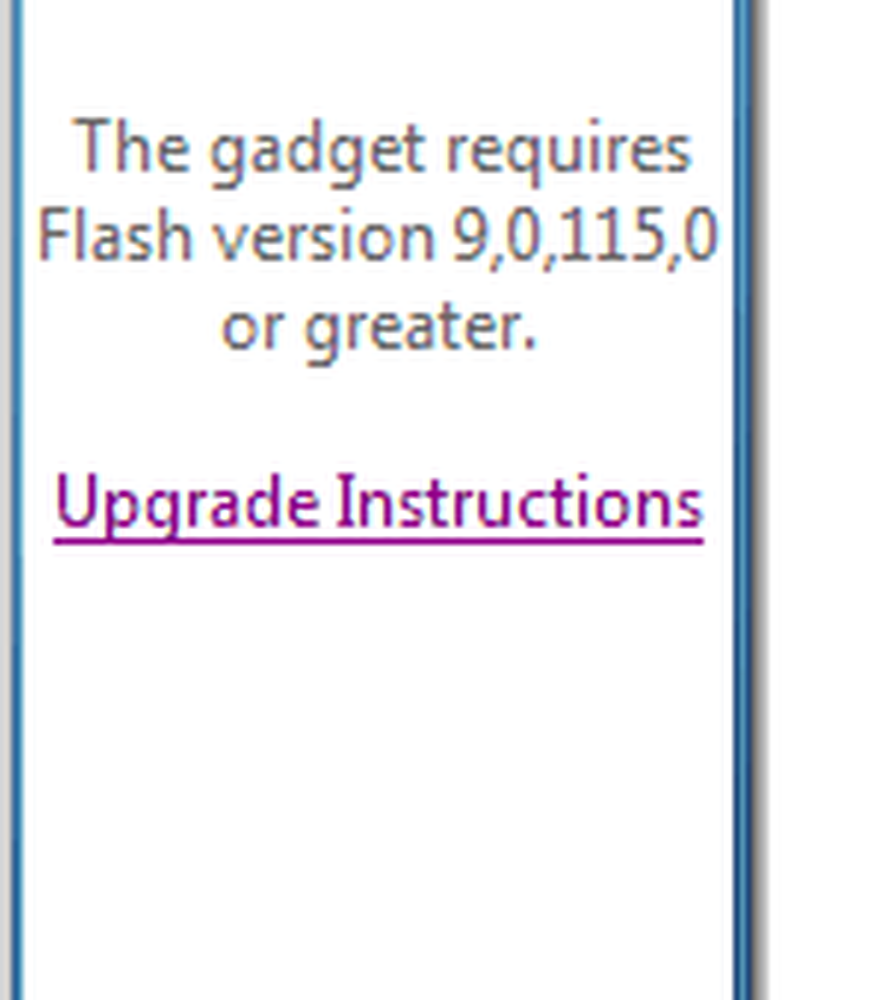
Da es sich um ein Windows 7-Gadget handelt, muss dasselbe Flash-Plug-In verwendet werden, das in Internet Explorer installiert ist. Wenn Sie wie ich sind und nur Firefox oder Chrome verwenden, besteht eine gute Chance, dass Ihr Internet Explorer Flash veraltet ist.
Um das zu beheben, Öffnen oben Internet Explorer Besuchen Sie http://get.adobe.com/flashplayer/, um es zu aktualisieren.
Alternative Klicken Sie hier für den Flash-Download-Link, kein Adobe DLM (Download-Manager) erforderlich.
Der zweite Grund, warum Sie dies sehen werden, ist, dass Sie ein 64-Bit-Betriebssystem verwenden. Microsoft hat keine 64-Bit-Unterstützung für Flash-basierte Gadgets in Windows 7 oder Vista hinzugefügt, was lahm ist. Glücklicherweise können wir dieses Problem umgehen, indem Sie die 32-Bit-Sidebar beim Start ausführen ist unterstützt.
So beheben Sie das Windows 7 64-Bit-Pandora-Gadget Führen Sie die Seitenleiste im 32-Bit-Modus aus
3. Navigieren Sie in Windows 7 zum folgenden Ordner, oder öffnen Sie einfach den Explorer, und fügen Sie diesen Ort in die Adressleiste ein:
C: ProgramDataMicrosoftWindowsStart MenuProgramsStartup-Ordner
Sobald Sie diesen Ordner gefunden haben, Rechtsklick ein leere Stelle und Wählen Neu> Verknüpfung.
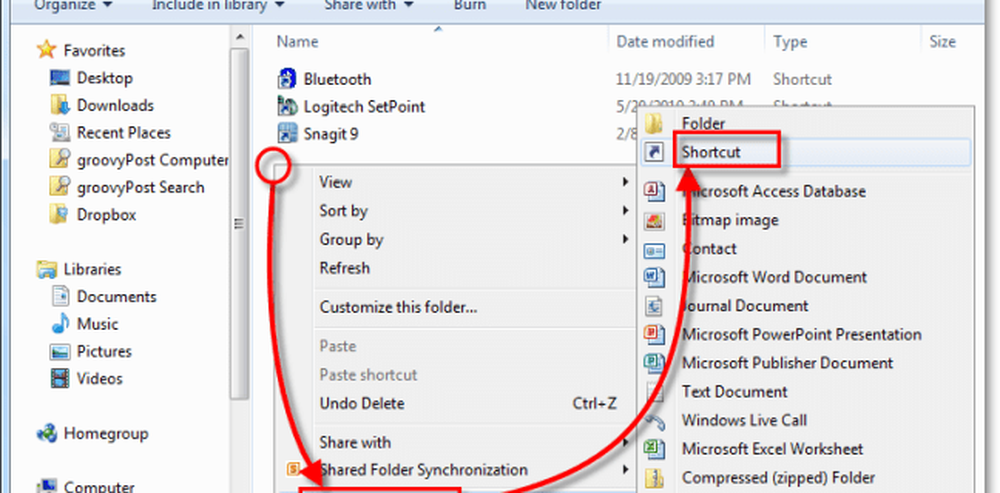
4. Das Fenster "Verknüpfung erstellen" sollte angezeigt werden. In der Standortbox, Art oder Einfügen im:
C: Programmdateien (x86) Windows Sidebarsidebar.exe
Drücken Sie Nächster.
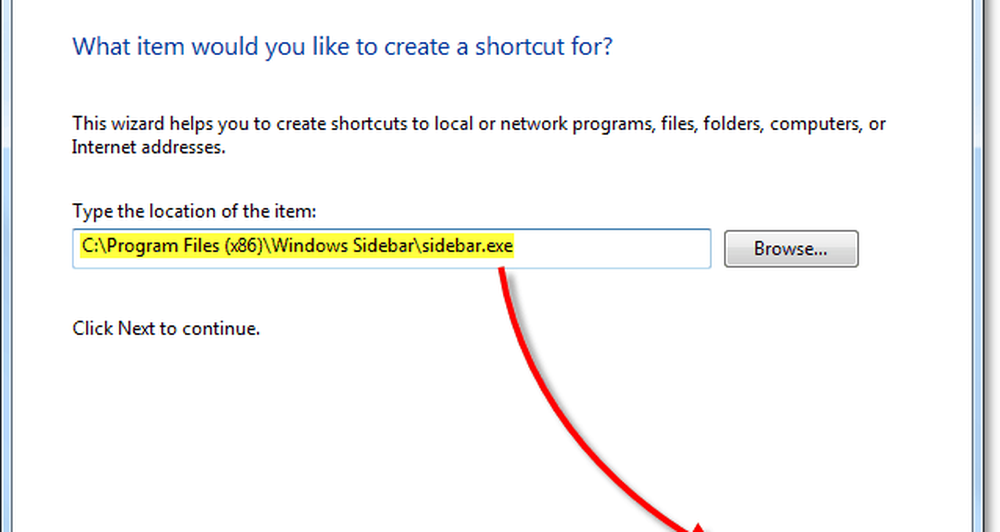
5. Im nächsten Fenster Name die Abkürzung was auch immer du magst und dann Klicken Fertig.
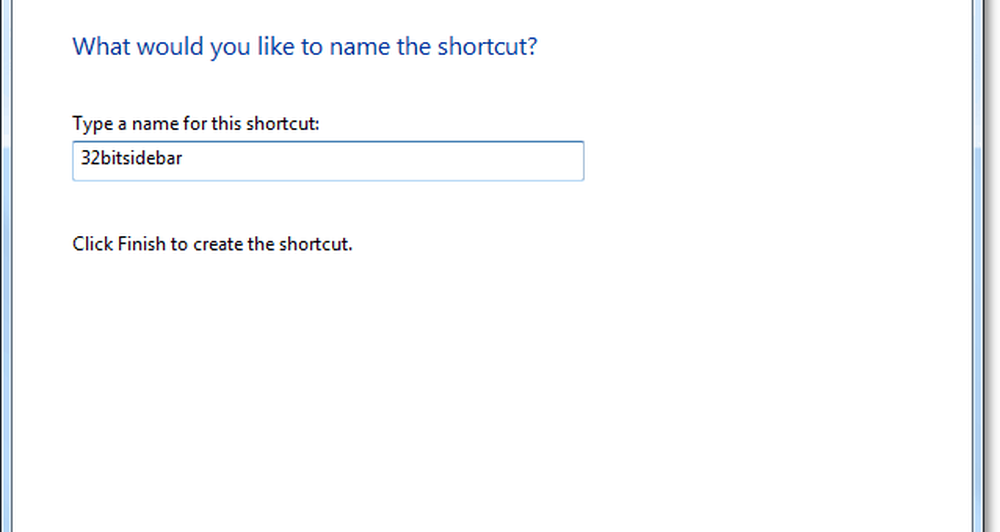
6. Sie können über das Startmenü bestätigen, dass sich die Verknüpfung am richtigen Ort befindet. Klicken das Windows 7 Startmenü Orb und dann Wählen Alle Programme> Start, Die neue Verknüpfung sollte vorhanden sein.
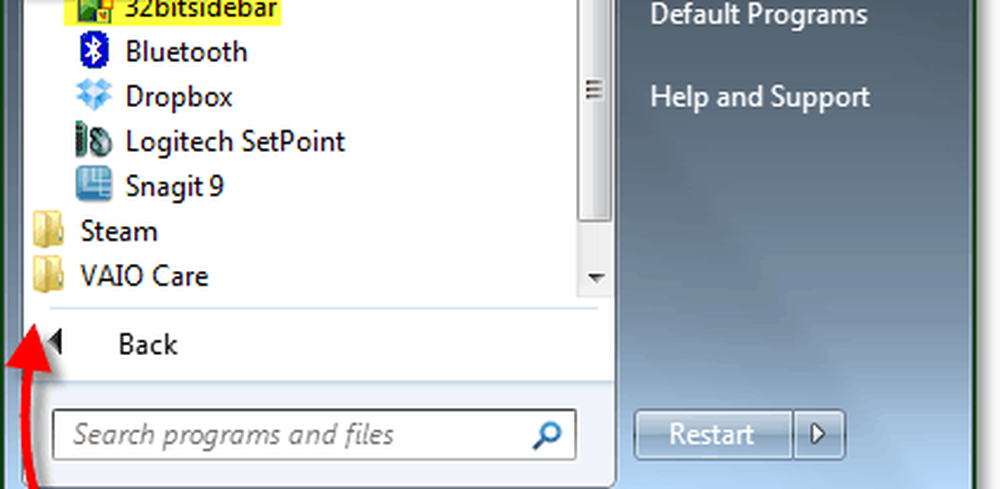
7. Nun, da die Verknüpfung vorhanden ist, Schließen alles Ihrer aktuell geöffneten Gadgets (einschließlich des Pandora-Gadgets).
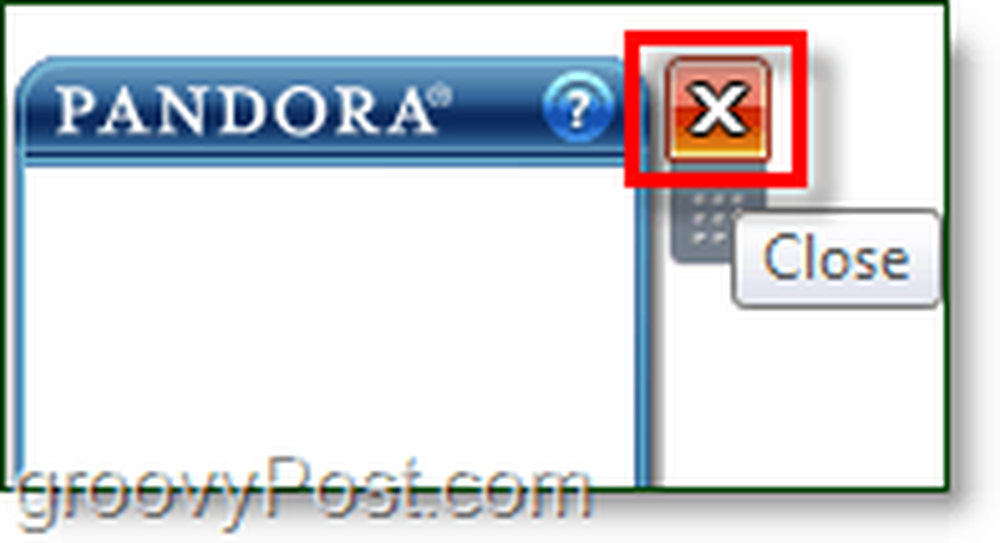
8. Sobald alle Gadgets geschlossen sind, Neustart dein Computer.
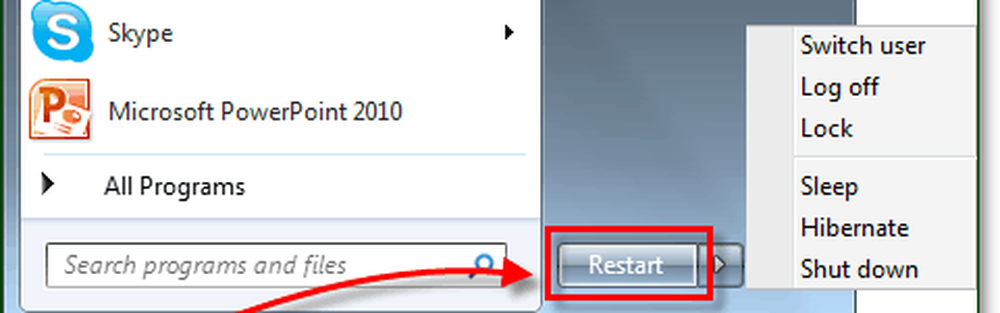
9. Wenn Ihr Computer wieder hochfährt, sollten Sie zum Rocken bereit sein. Starten Sie das Pandora-Gadget und Klicken Verbinden anfangen. Wenn Sie ein Konto haben, können Sie sich anmelden. Wenn Sie dies nicht tun, können Sie einen erstellen.
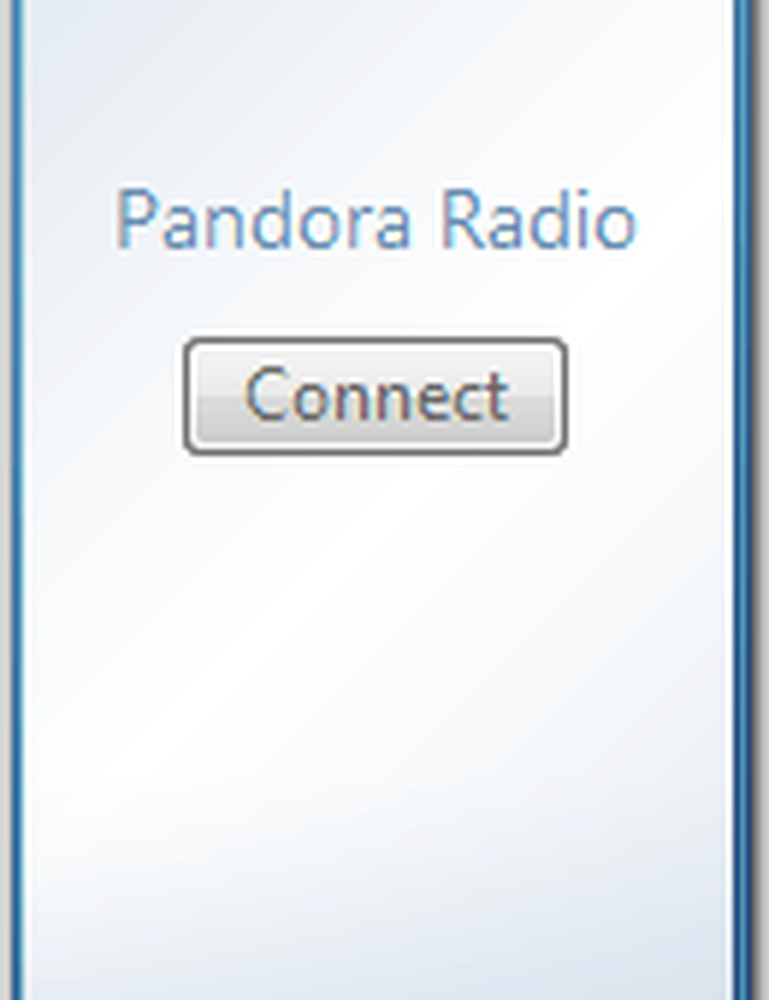
Das Pandora-Gadget ist groovig!
- Der von ihm verwendete Speicherbedarf ist gering im Vergleich zu der Belastung, die die Web-App in Ihren Browser einlegt.
- Es ist winzig und funktioniert sehr ähnlich wie die iPhone-App.
- Es wird nie durch irgendetwas unterbrochen, außer durch das Herunterfahren des Computers oder den Verlust der Internetverbindung.
- Es beginnt mit Ihr Computer muss nicht länger warten, bis Ihr Browser geladen ist. Sie können Ihre Musik sofort hören.
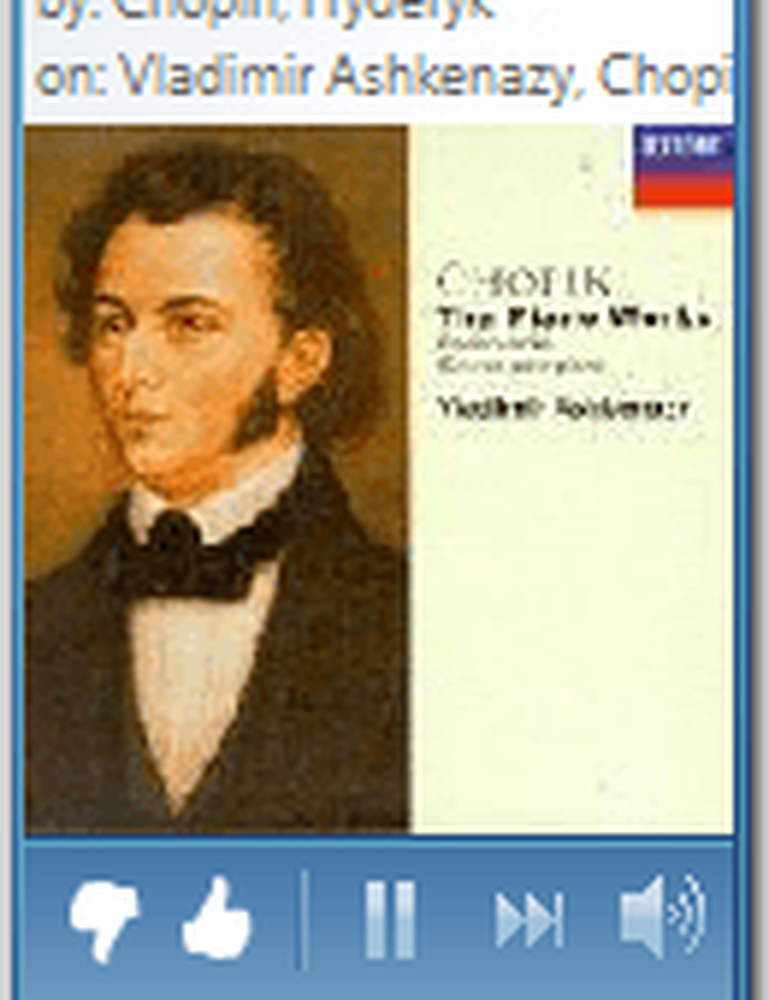
Grooviger Tipp
Obwohl das Pandora-Gadget nicht minimiert werden kann, können Sie es ausblenden, indem Sie die Deckkraft im Kontextmenü der rechten Maustaste ändern. Der Screenshot zeigt die Einstellung auf 20%. Um einen groovigen Overlay-Effekt zu erzielen, mischen Sie verschiedene Deckkraft mit der Option "Immer im Vordergrund".
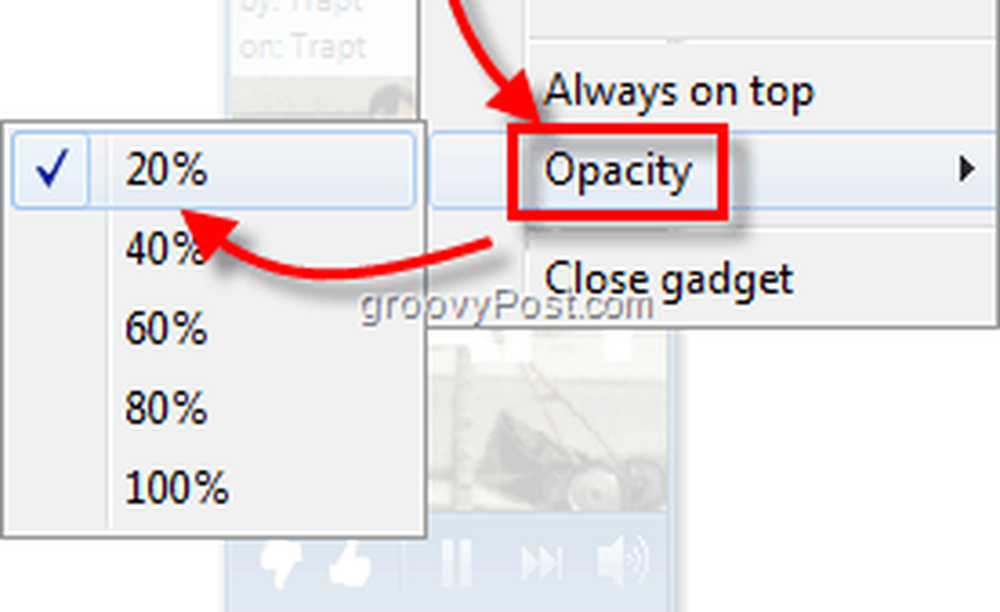
Irgendwelche Fragen? Schreibe einen Kommentar unten! Wir würden uns freuen, wenn Sie von anderen groovigen Techniken erfahren, die Sie für das Hören von Pandora oder anderem Internetradio kennen.